
Čeprav zaklenjeni zaslon Windows ne vsebuje nobenih informacij, ki bi jih morda potrebovali za delo s sistemom ali aplikacijami, boste morda imeli svoj razlog, da ustvarite posnetek zaslona. Res je, tu se postavlja vprašanje, kako to storiti, če ni na voljo nobena sistemska ali tretja aplikacija.?
Pravzaprav to ni povsem res. Na zaklenjenem zaslonu kliknite Natisni zaslon in posnetek zaslona bo takoj kopiran v odložišče, po katerem lahko sistem odklenete in ga varno prilepite v program Paint ali drug grafični urejevalnik.

Vse je nekoliko bolj zapleteno, če ste na prijavnem zaslonu. Niti tiskalni zaslon niti tiskalni zaslon Win + ne bosta delovala, vendar obstaja način ustvarjanja posnetka zaslona za prijavo.
Kot veste, v sistemu Windows 10 obstajajo taka orodja, ki jih lahko brez dovoljenja uporabljate v sistemu. To so tako imenovane posebne funkcije - povečevalnik zaslona, tipkovnica itd. Torej, če uporabite preprost kramp registra, lahko te pripomočke nadomestite s katero koli izvedljivo datoteko.
V delovnem sistemu odprite urejevalnik registra in pojdite na naslednjo pot:
HKEY_LOCAL_MACHINE \ SOFTWARE \ Microsoft \ Windows NT \ CurrentVersion \ Možnosti izvajanja slikovnih datotek
V zadnjem podpoglavju ustvarite nov pododdelek z imenom utilman.exe in v njem ustvarite parameter string Debugger in nastavite njegovo vrednost do poti do izvršljive datoteke standardnega pripomočka, imenovanega škarje - C: \ Windows \ System32 \ SnippingTool.exe.
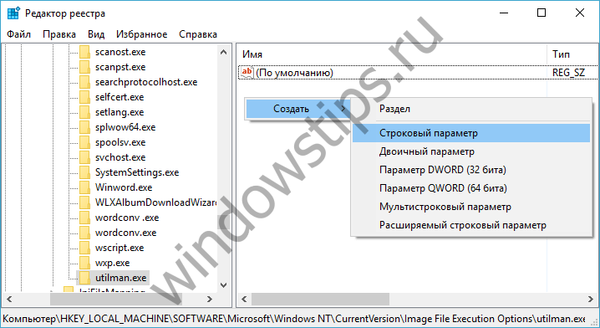

Rezultat shranite, zaprite urejevalnik registra in se odjavite. Če zdaj poskusite poklicati funkcije za dostopnost, se bo zagnala pripomoček Škarje.
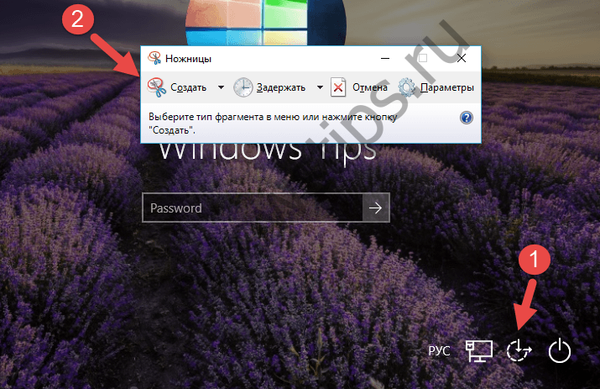
Z njim naredite posnetek zaslona, nato kliknite gumb za zapiranje okna pripomočka in ko se prikaže pogovorno okno z vprašanjem "Ali želite shraniti spremembe tega fragmenta?", Kliknite "Da".
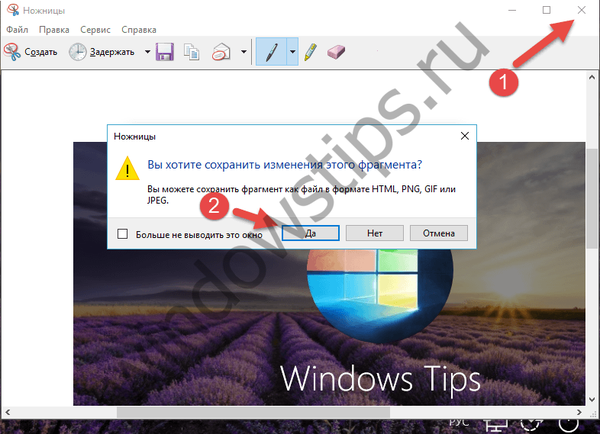
V tem primeru se ustvarjeni posnetek zaslona prenese v odložišče. Nato se prijavite, zaženite Paint ali drug urejevalnik in vanj prilepite shranjeni posnetek.
Imejte lep dan!











